电脑不显示无线网络是怎么回事
更新时间:2023-12-27 09:02:33作者:yang
随着科技的不断发展,电脑已经成为我们生活中不可或缺的工具之一,在使用电脑的过程中,我们有时会遇到一些问题,其中之一便是电脑无法显示无线网络或者无线网络图标不见了。尤其在使用Windows 10操作系统的时候,这个问题似乎更加常见。为什么会出现这个问题呢?如何重新开启无线网络功能呢?在本文中我们将探讨这个问题,并提供一些解决方法。
步骤如下:
1.打开电脑,进入到系统桌面,在桌面左下角点击开始按钮。
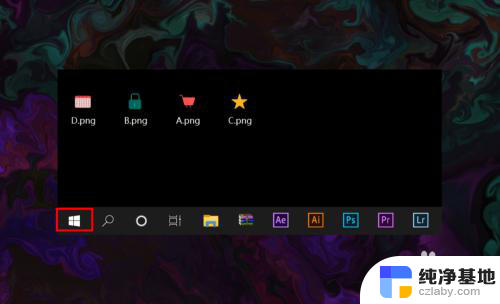
2.打开开始菜单之后,在开始菜单选项中找到并点击设置按钮。
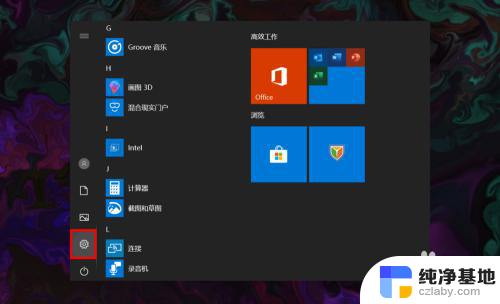
3.点击后会进入Windows设置窗口,在该窗口找到并点击个性化选项。
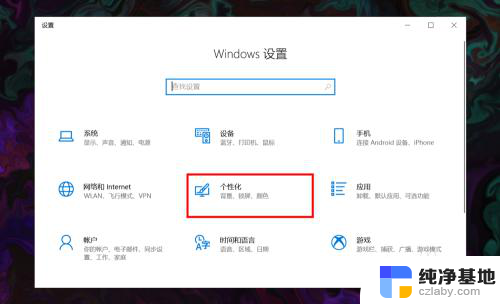
4.进入个性化窗口后,在左侧菜单栏选择并点击任务栏选项打开任务栏设置。
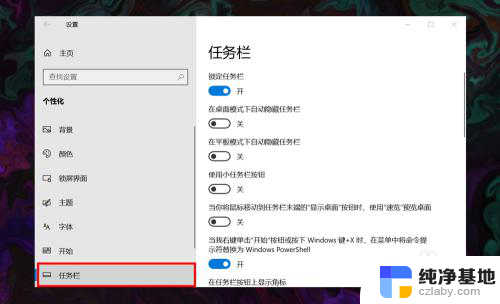
5.在右侧任务栏设置下方找到并点击选择哪些图标显示在任务栏上选项。
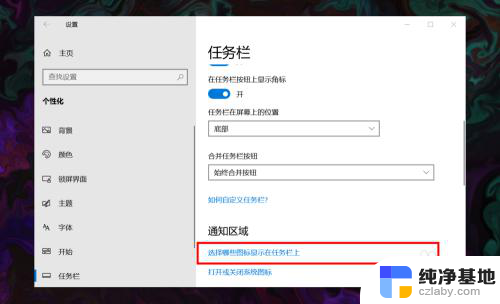
6.进入后,在所展示的图标中找到网络图标,并将其状态设置为开即可。
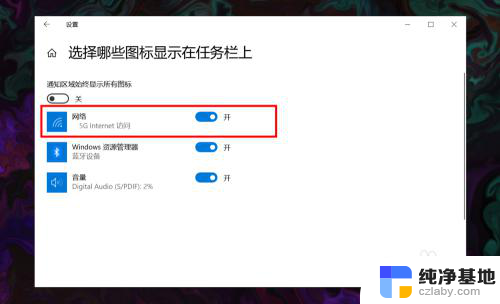
以上就是电脑无法显示无线网络的原因和解决方法的全部内容,如果您还有疑问,可以根据小编提供的方法进行操作,希望这些信息能对大家有所帮助。
- 上一篇: wifi防火墙怎么关闭
- 下一篇: 电脑任务栏不显示微信图标
电脑不显示无线网络是怎么回事相关教程
-
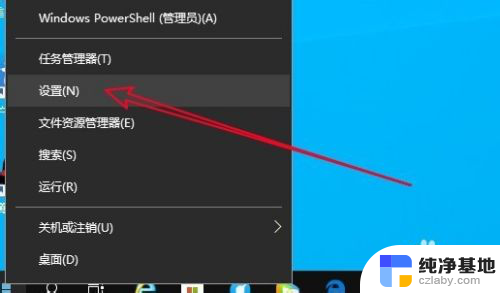 电脑网络总是掉线怎么回事
电脑网络总是掉线怎么回事2024-06-03
-
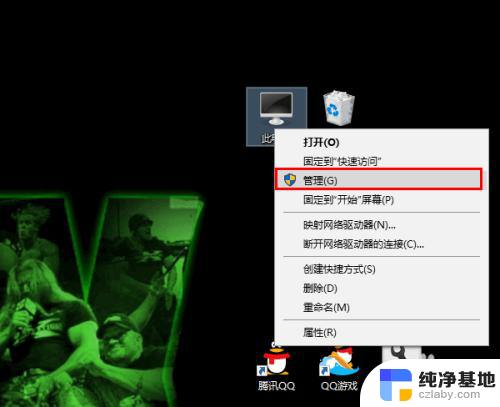 电脑连接无线网络老是掉线怎么回事
电脑连接无线网络老是掉线怎么回事2024-03-26
-
 电脑网络不显示可用网络
电脑网络不显示可用网络2024-01-06
-
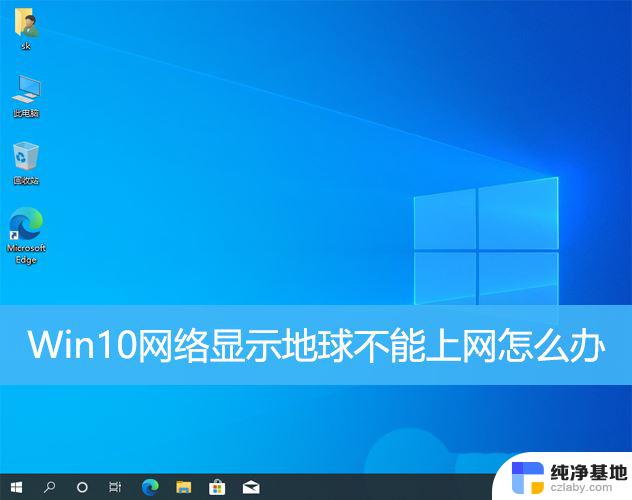 win10无线网络显示地球图标
win10无线网络显示地球图标2024-09-24
win10系统教程推荐